Blokowanie reklam w Internecie jest obecnie kontrowersyjnym tematem, a problem pojawił się głównie dlatego, że wiele witryn przesadziło z liczbą i rodzajami reklam, które wyświetlają. To sprawiło, że internauci czują się, jakby nie mieli innego wyboru, jak korzystać z blokady reklam. Najpopularniejszym narzędziem do blokowania reklam jest rozszerzenie zainstalowane w przeglądarce, przy czym AdBlock Plus, AdBlock i uBlock Origin należą do najpopularniejszych w przeglądarkach Chrome i Firefox.
Innym rodzajem blokowania reklam jest VPN lub proxy, chociaż ponieważ ruch jest kierowany przez inne serwery, szybkość może się znacznie różnić. Trzecim sposobem jest aplikacja komputerowa. Ma to pewne zalety, takie jak możliwość blokowania wielu różnych przeglądarek jednocześnie z jednego programu, w tym Internet Explorera i Edge. Kolejnym plusem jest blokowanie reklam innych aplikacji, a nawet nowoczesnych aplikacji Windows 8 i 10. Jedynym prawdziwym problemem jest to, że bloker pulpitu wykorzystuje pamięć i zasoby znajdujące się w tle, nawet jeśli go nie używasz.

Liczba programów do blokowania reklam opartych na komputerach jest znacznie mniejsza niż rozszerzenia przeglądarki, więc wybór jest dość ograniczony w porównaniu. Oto lista 3 darmowych i współdzielonych programów komputerowych, które mogą blokować reklamy w wielu przeglądarkach i innych aplikacjach 1. AdFender
AdFender to program, który blokuje reklamy i moduły śledzące za pomocą lokalnego serwera proxy do filtrowania zawartości strony, i robi to niezależnie od tego, czy korzystasz z Chrome, Firefox, Internet Explorer, Edge czy prawie dowolnej innej przeglądarki internetowej. Jest to również jedno z niewielu narzędzi na komputery stacjonarne, które ma darmową wersję, chociaż jest ograniczona funkcjami. Pełna wersja Professional kosztuje 19, 95 USD rocznie.
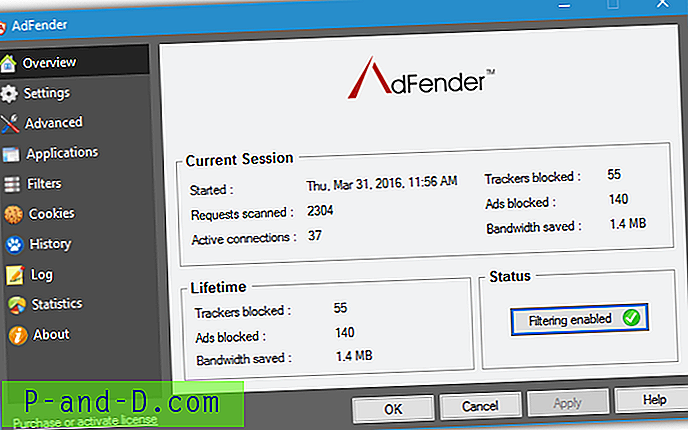
Główną wadą darmowej wersji jest to, że blokuje zawartość tylko na stronach HTTP, a nie HTTPS. Oznacza to, że wielu witryn nie można filtrować, a liczba ta wzrośnie jeszcze bardziej. Inne funkcje, takie jak anonimizacja połączeń przez sieć Tor i przyjmowanie połączeń z innych urządzeń, są również wyłączone, ale mniej ważne dla blokowania reklam. Filtry AdFender są oparte na listach blokujących EasyList i EasyPrivacy, przy czym dostępna jest również lista rozdrażnień Fanboy. Zaawansowani użytkownicy mogą również dodawać własne niestandardowe reguły.
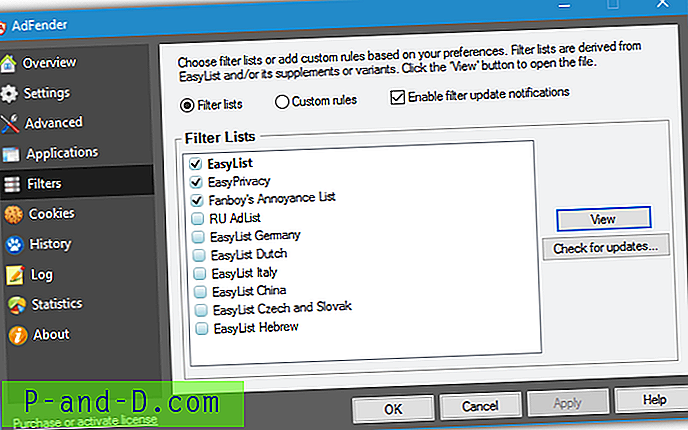
Oprócz blokowania reklam w ponad 25 różnych przeglądarkach internetowych, bezpłatny AdFender ma również możliwość blokowania reklam w programach do komunikacji i klientach P2P. Uwzględniono programy Bearshare, Bitcomet, iMesh, AOL Instant Messenger, ICQ, Trillian, Windows Live Messenger i Yahoo Messenger, a także kilka innych. Śledzące pliki cookie i wpisy historii przeglądarki mogą być indywidualnie usuwane z Internet Explorer, Firefox, Chrome i Adobe Flash. AdFender ma dość mało zasobów, zużywając tylko około 12 MB pamięci RAM, gdy mieliśmy otwarte kilkanaście dużych witryn.
Pobierz AdFender
Wskazówka: Po zainstalowaniu AdFender domyślnie jest przeprowadzana 14-dniowa wersja próbna wersji Pro. Jeśli chcesz przejść bezpośrednio do bezpłatnej wersji, naciśnij Win + R i wpisz% ProgramData% \ AdFender \ Config w polu Uruchom, otwórz plik license.dat w Notatniku, usuń zawartość pliku i zapisz go. Wyjdź z AdFender z zasobnika i uruchom go ponownie. Spowoduje to usunięcie licencji próbnej i przejście do standardowej bezpłatnej licencji.
AdFender i Windows 10
Chociaż AdFender działa w przeglądarce Internet Explorer 11 i Edge w systemie Windows 10, powoduje problemy ze Sklepem Windows i nowoczesnymi aplikacjami, ponieważ nie mogą wysyłać danych sieciowych do komputera lokalnego, co oznacza, że nie będą się łączyć z serwerami zewnętrznymi. Rezultatem będzie puste okno lub komunikat o nieudanym połączeniu.
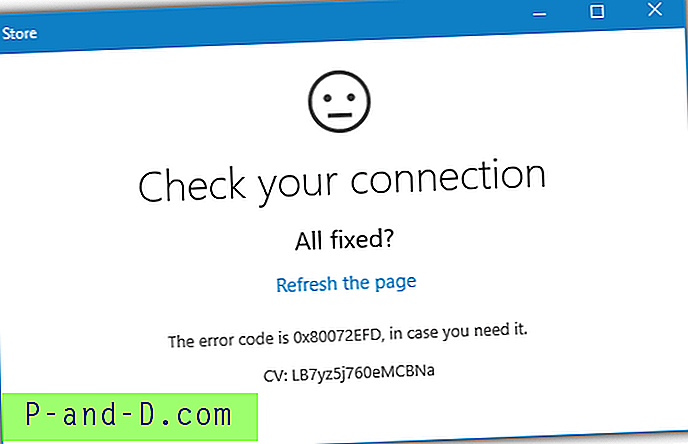
Aby obejść ten problem, pobierz narzędzie Enable Loopback Exception Utility od Telerik i zainstaluj je. Kliknij Nie, jeśli po uruchomieniu zapyta o osierocone rekordy, a okno główne pokaże wszystkie programy, które można wyłączyć. Kliknij opcję Zwolnij wszystkie, a następnie Zapisz zmiany .
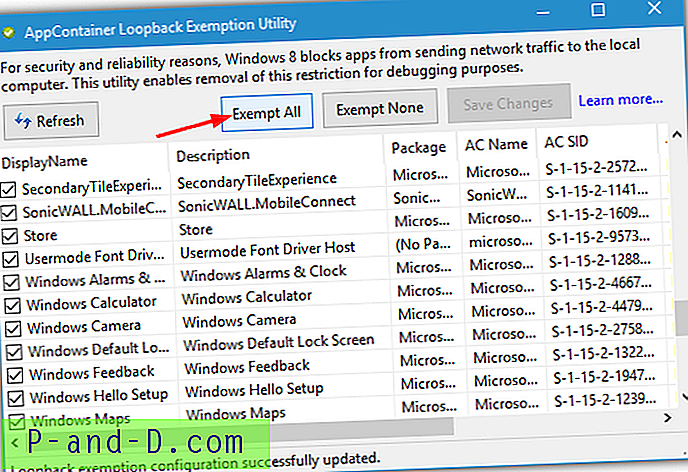
Ponów aplikację lub sklep i wszystko powinno się poprawnie połączyć. Pamiętaj, aby ponownie uruchomić narzędzie, jeśli instalujesz nowe aplikacje, ponieważ będą musiały zostać zwolnione. Pamiętaj, że nie blokuje to reklam w aplikacjach i pozwala im normalnie działać.
2. AdGuard
AdGuard to najnowsza aplikacja blokująca reklamy spośród tych 3, a także najbardziej bogata w funkcje. Jedynym problemem jest to, że program AdGuard jest oprogramowaniem shareware i nie ma darmowej wersji, która kosztuje od 29, 99 USD za roczną licencję do 69, 99 USD za dożywotnią licencję. Istnieją również wersje dla komputerów Mac, iOS i Android, dedykowane rozszerzenie przeglądarki AdGuard jest bezpłatne i działa w przeglądarkach Chrome i Firefox. Dostępna jest 14-dniowa wersja próbna, jeśli chcesz najpierw wypróbować AdGuard.
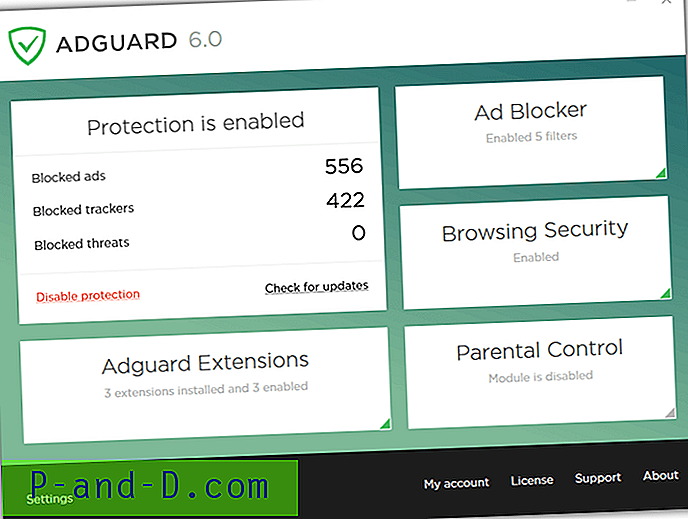
Podobnie jak AdFender Pro, AdGuard blokuje zarówno strony HTTP, jak i HTTPS, więc reklamy powinny być odfiltrowywane na każdej odwiedzanej stronie. Pamiętaj, że opcja „Nie blokuj przydatnych reklam” jest wstępnie włączona w ustawieniach, dlatego należy ją wyłączyć, jeśli chcesz zablokować wszystkie reklamy. Dołączona jest funkcja kontroli rodzicielskiej, która może blokować pobieranie plików wykonywalnych i korzystać z bezpiecznego wyszukiwania, podczas gdy tryb ukrycia pomaga uczynić cię bardziej niewidzialnym w Internecie, a ochrona przeglądarki chroni cię przed złośliwymi stronami internetowymi.
Większość przeglądarek internetowych znajduje się już na liście filtrowanych aplikacji, a także wiele innych aplikacji, w tym BitTorrent, Skype, MediaGet i Yahoo Messenger. Można dodać niestandardową aplikację, jeśli jeszcze nie została uwzględniona. Zasadniczo dla użytkowników Windows 8 i 10 AdGuard ma możliwość blokowania reklam w nowoczesnych aplikacjach, takich jak wstępnie zainstalowane Money, News i Sport, oraz we wszystkich aplikacjach obsługiwanych przez reklamy pobieranych ze Sklepu Windows.
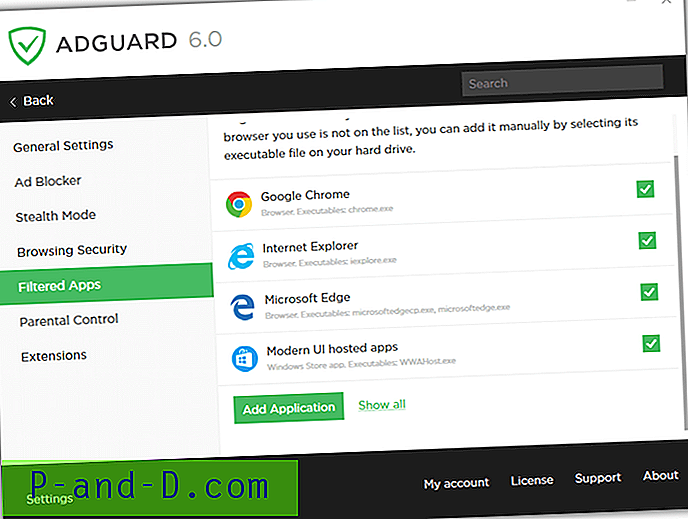
AdGuard ma własną opcję Rozszerzeń, która pokazuje Asystenta AdGuard dla lepszej kontroli reklam i Web Of Trust (WOT) do sprawdzania reputacji witryny. Zaawansowani użytkownicy mogą nawet dodawać własne skrypty użytkownika, takie same jak skrypty używane przez GreaseMonkey i TamperMonkey. Można również dodać niestandardowe listy bloków, takie jak EasyList, lista Petera Lowe'a, listy Fanboya lub dowolna inna lista, którą można znaleźć online lub zrobić samodzielnie. Zużycie pamięci waha się między około 20 MB a 80 MB, ale wciąż jest niższe niż w przypadku wielu rozszerzeń przeglądarki blokujących reklamy i robi o wiele więcej.
Pobierz AdGuard
Wskazówka: Jak wspomniano powyżej, AdGuard jest oprogramowaniem typu shareware, ale możesz uzyskać licencję za darmo. Witryna AdGuard zawiera program rekomendacji, w którym otrzymasz bezpłatną roczną licencję na wersję komputerową, jeśli 4 przyjaciół zainstaluje wersję próbną AdGuard i wypróbuje ją. Nie osiągniesz 4 instalacji, instalując / odinstalowując wiele razy na swoim komputerze i musi to być inny komputer i adres IP. Odwiedź stronę AdGuard Free License, aby uzyskać więcej informacji.
3. Ad Muncher
Ad Muncher istnieje już od 15 lat lub dłużej i był narzędziem komputerowym do blokowania reklam w przeglądarce na początku / w połowie 2000 roku. W tamtym czasie był to program shareware, ale został wydany jako całkowicie darmowy produkt w 2014 roku. Główny problem polega na tym, że od kilku lat rozwój stoi w miejscu, w wyniku czego Ad Muncher nie nadążył za czasami i nie naprawił kilku poważnych problemów.
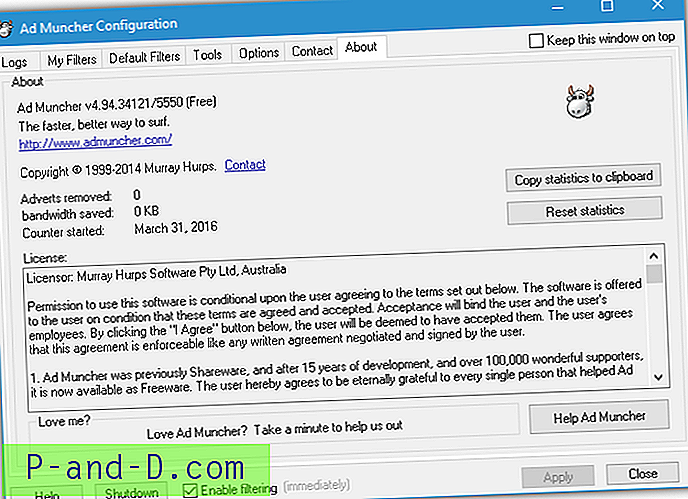
Pierwszą rzeczą jest to, że Ad Muncher nie działa z Internet Explorerem 11 lub Edge i nie powinieneś używać żadnej wersji IE starszej niż 11, ponieważ nie jest już obsługiwany. Jeśli wybrana jest przeglądarka Microsoft, Ad Muncher nie jest dla Ciebie. Nadal jednak działa dla Chrome, Firefox i ich pochodnych. Innym problemem jest to, że Ad Muncher nie obsługuje filtrowania stron HTTPS. Nie jest to duży problem, jeśli często nie odwiedzasz bezpiecznych stron internetowych, ale cała sieć powoli przesuwa się w kierunku HTTPS, więc coraz więcej stron nie będzie blokować reklam przez Ad Muncher.
Jeśli możesz obejść podane niedociągnięcia lub nie przeszkadzają ci to, Ad Muncher nadal działa na stronach HTTP i blokuje reklamy po wyjęciu z pudełka, będąc bardzo lekkim w użyciu procesora i pamięci, zajmując nie więcej niż około 10 MB z 5 lub 6 zakładek otwartych. Dla maniaków jest też wiele opcji do zabawy i konfiguracji, takich jak niestandardowe filtry, usuwanie dźwięku, tła, podejrzane obrazy dla dorosłych i irytujące strony, filtrowanie wyskakujących okienek i niestandardowe sterowanie polecającym / agentem użytkownika.
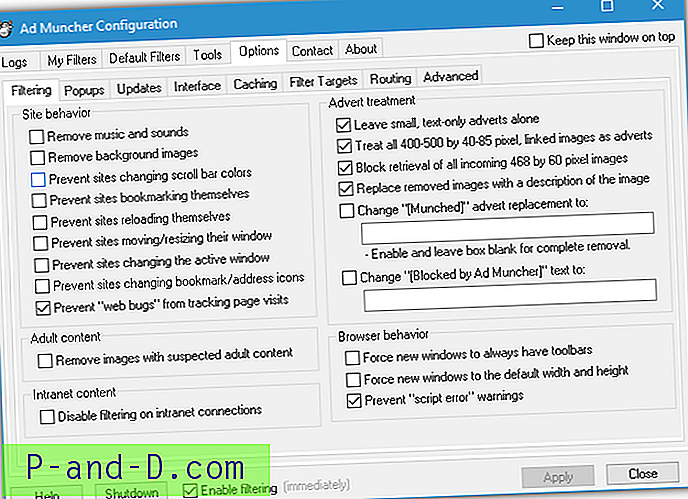
Chociaż uważamy, że listy filtrów są wciąż aktualizowane okresowo, sam program nie był aktualizowany przez długi czas i wydaje się, że nie jest już zainteresowane oprogramowaniem od dewelopera. W efekcie Ad Muncher został praktycznie porzucony jako produkt.
Pobierz Ad Muncher


![Napraw nieprawidłowy numer IMEI na urządzeniach z Androidem Mediatek [Brak sygnału]](http://p-and-d.com/img/tech-tips/966/fix-invalid-imei-mediatek-android-devices.png)


